Содержание:
Вариант 1: Доступ к Android имеется
Если вы не испытываете проблем с разблокировкой вашего телефона и у вас есть доступ ко всем его функциям, тогда сбросить графический ключ можно посредством изменения параметров устройства или удаления защитного приложения.
Способ 1: Параметры безопасности
Внимание! Все инструкции в этом способе основываются на оболочке смартфонов OPPO. Следовательно, у вашего устройства будут наблюдаться некоторые отличия в пользовательском интерфейсе и наименовании элементов меню.
Сбросить графический ключ телефона можно непосредственно через меню настроек безопасности, но для этого вы должны знать сам пароль, иначе ничего не получится:
- Разблокируйте смартфон и перейдите в стандартные «Настройки». Обычно соответствующая иконка располагается на начальном экране и имеет вид шестерни. Затем проследуйте в раздел «Пароль и безопасность» или «Конфиденциальность и безопасность».
- Среди всех инструментов безопасности выберите «Пароль экрана блокировки». После этого вас попросят ввести сам графический ключ, чтобы разблокировать доступ к параметрам.
- На данном этапе вы можете деактивировать графический ключ путем выбора другого типа защиты, например «Цифры» или «Буквы и цифры». Также есть возможность просто отключить защиту, нажав по кнопке «Деактивировать пароль». В обоих случаях вам потребуется снова ввести пароль безопасности.
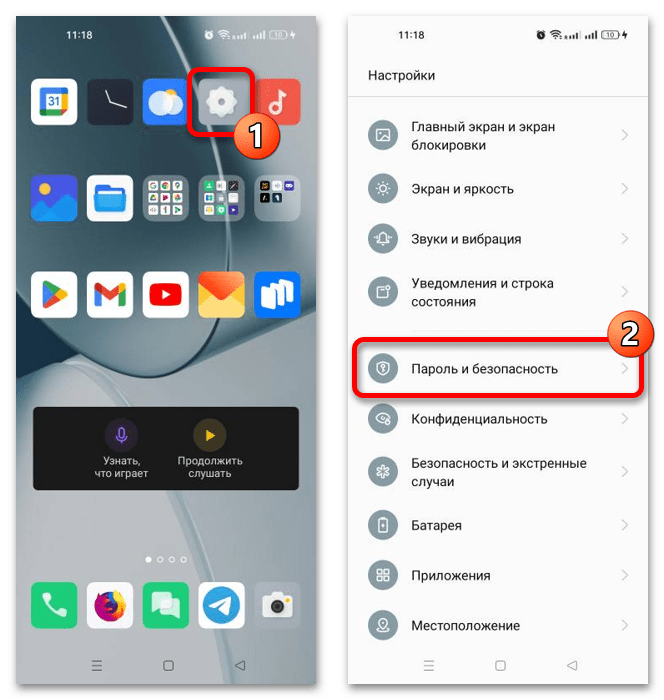
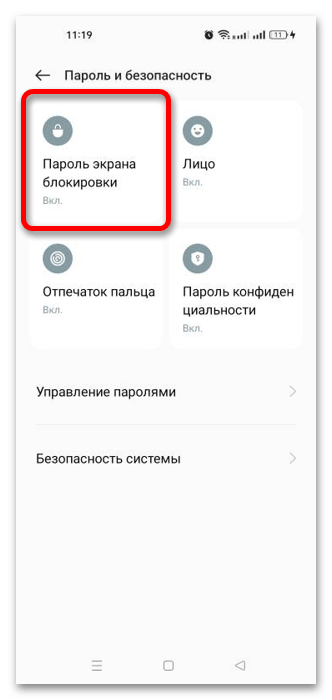
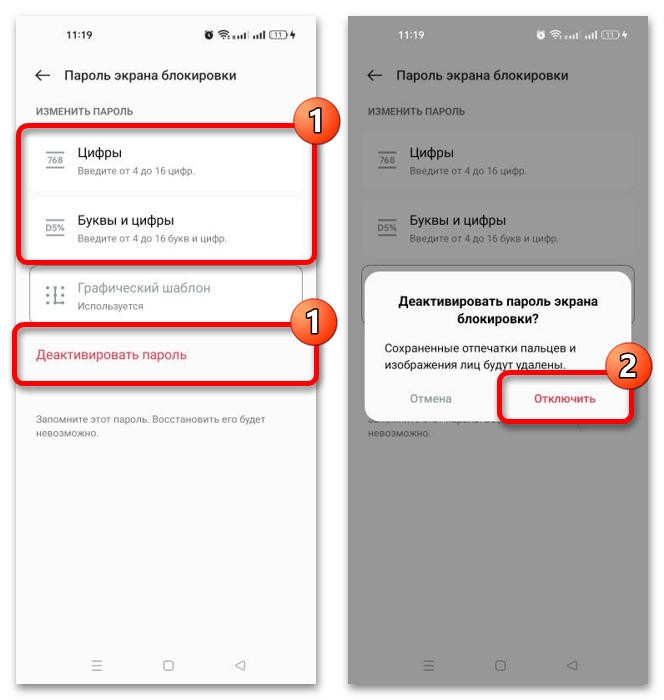
Способ 2: Удаление стороннего приложения
Если вам требуется сбросить графический ключ, который был добавлен в телефон посредством установки стороннего программного обеспечения, тогда достаточно будет его просто удалить. Такой способ защиты может наблюдаться не только на экране блокировки, но и при запуске других программ. Его зачастую обеспечивают программы родительского контроля. В таком случае достаточно будет просто отключить соответствующую функцию на смартфоне.
Подробнее:
Как отключить родительский контроль в Android
Как удалить приложение в Android
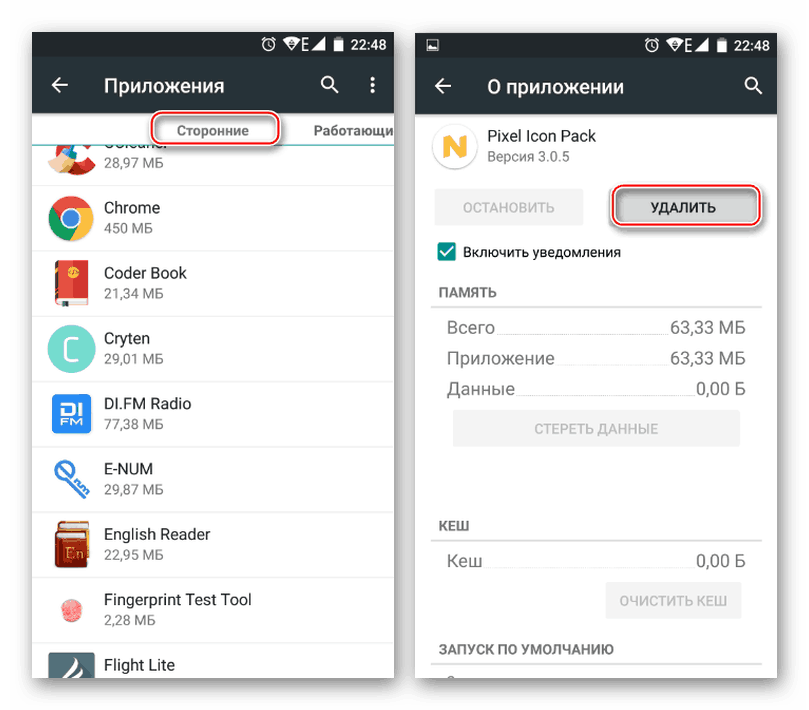
Примечание! В некоторых ситуациях удалить стандартным способом программу с телефона не получается. Зачастую это происходит из-за того, что она защищена через раздел «Администраторы устройства». Тогда потребуется обойти это ограничение посредством других приложений, в частности тех, что устанавливаются на компьютер.
Подробнее: Удаление неудаляемых приложений в Android
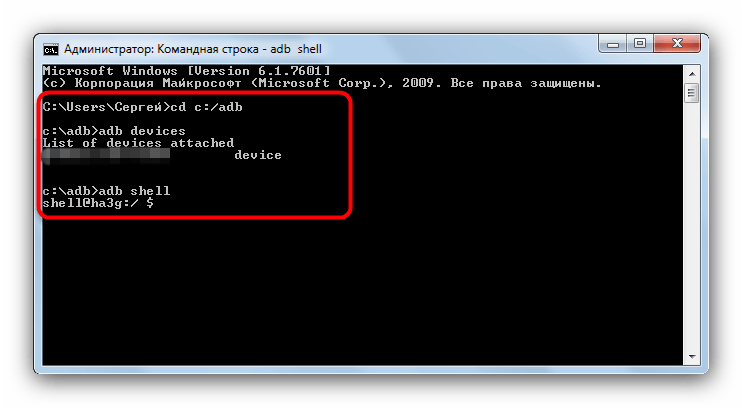
Вариант 2: Телефон заблокирован
Если вы не можете получить доступ ко всем функциям телефона из-за того, что не знаете его графический ключ, тогда потребуется сбросить защиту путем восстановления через аккаунт Google или посредством стороннего приложения, затрагивающего изменение параметров прошивки устройства.
Способ 1: Восстановление через аккаунт Google
В старых версиях Android, выходивших до 4.4 включительно, была функция, которая могла помочь, если вы забыли свой графический пароль. Если пользователь вводил неправильный паттерн пять раз, ОС блокировалась, но появлялась возможность сброса пароля.
- Попробуйте разблокировать ваш смартфон, введя неправильный узор около пяти раз. После этого в появившемся диалоговом окне нажмите по кнопке «Да».
- Устройство уведомит вас о временной блокировке, затем в нижней части экрана появится опция «Забыли пароль» или «Забыли узор». Если ее нет, подождите немного и попробуйте ввести неправильный паттерн еще несколько раз.
- Нажмите на эту опцию и введите данные от аккаунта Google, связанного с мобильным телефоном. На электронную почту этой учетной записи будет отправлен код для разблокировки.
- Когда вы получите соответствующее сообщение на свой почтовый ящик, зайдите в него с компьютера, запишите или запомните комбинацию и введите ее на своем смартфоне.
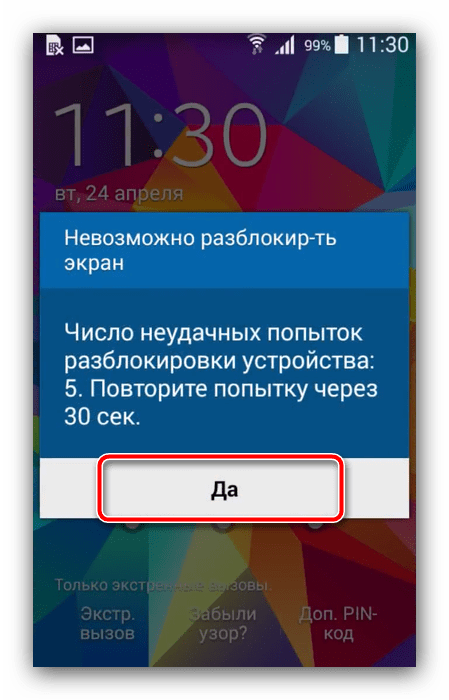
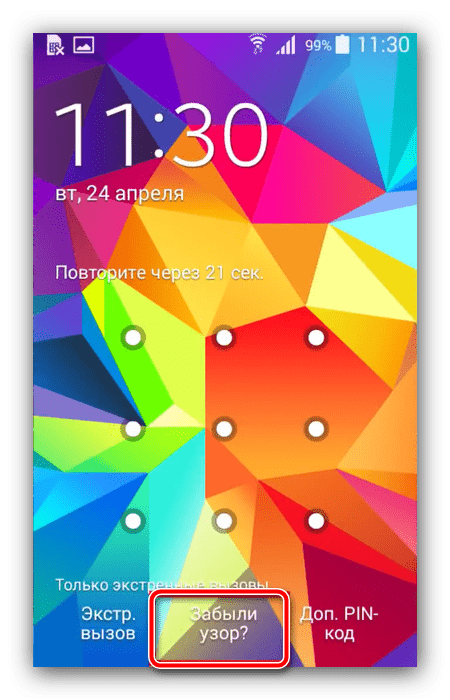
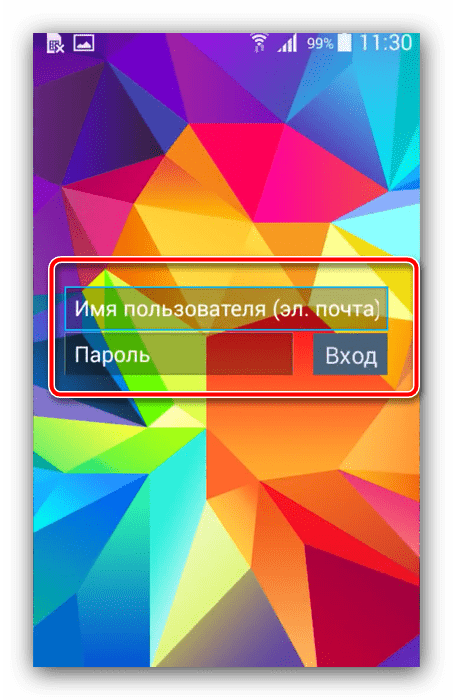
Обратите внимание! Этот метод был простым и удобным, но Google решила, что он недостаточно безопасен и убрала его из версий операционных систем, начиная с KitKat. Но некоторые производители смартфонов продолжают включать эту функцию в свои устройства, поэтому она до сих пор может быть актуальна.
Способ 2: Android Debug Bridge
Android Debug Bridge (ADB) — это эффективный инструмент для управления телефоном, который может быть полезен при решении данной проблемы. Однако у него есть существенное для некоторых препятствие: необходимо, чтобы у смартфона ранее была активирована отладка по USB. Если вы когда-то уже ее включали, теперь остается установить пакет ADB на компьютере. Ссылка для скачивания представлена ниже. В противном случае способ придется пропустить, поскольку из-за заблокированного экрана активировать отладку сейчас не получится.
После того как вы скачали программу, распакуйте архив в корневой каталог системного диска «C:». Затем откройте «Командную строку» с правами администратора. При необходимости воспользуйтесь для этого соответствующими инструкциями, находящимися в других статьях на нашем сайте.
Подробнее: Как запустить «Командную строку» с правами администратора в Windows 11 / 10 / 7
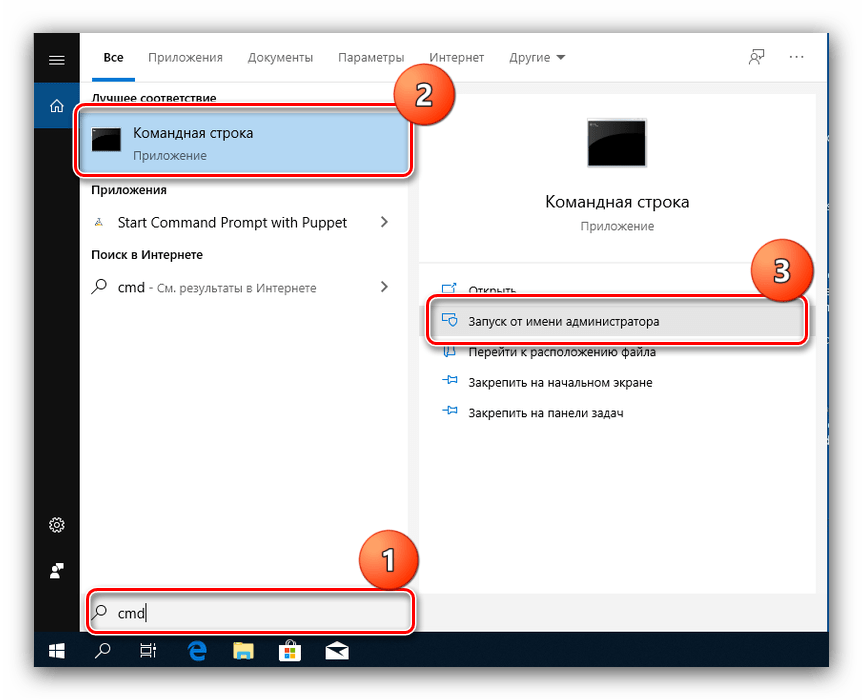
Как только это будет сделано, выполните приведенную ниже пошаговую инструкцию для сброса графического ключа:
- Введите следующие команды по порядку:
cd C:/ADB
adb shell - Аналогичным образом выполните приведенные ниже команды, не забывая каждый раз после ввода строки нажимать Enter:
cd /data/data/com.android.providers.settings/databases
sqlite3 settings.db
update system set value=0 where name='lock_pattern_autolock'
update system set value=0 where name='lockscreen.lockedoutpermanently'
exit - После этого перезагрузите смартфон и попробуйте ввести любой графический ключ. Зачастую проделанных действий достаточно, чтобы устройство разблокировалось. Если это не помогло, попробуйте повторить пункты 2-3 текущей инструкции и дополнительно выполнить следующие команды:
adb shell rm /data/system/gesture.key
adb shell rm /data/data/com.android.providers.settings/databases/settings.dbПосле этого отключите смартфон от компьютера, перезапустите его и проверьте работу.
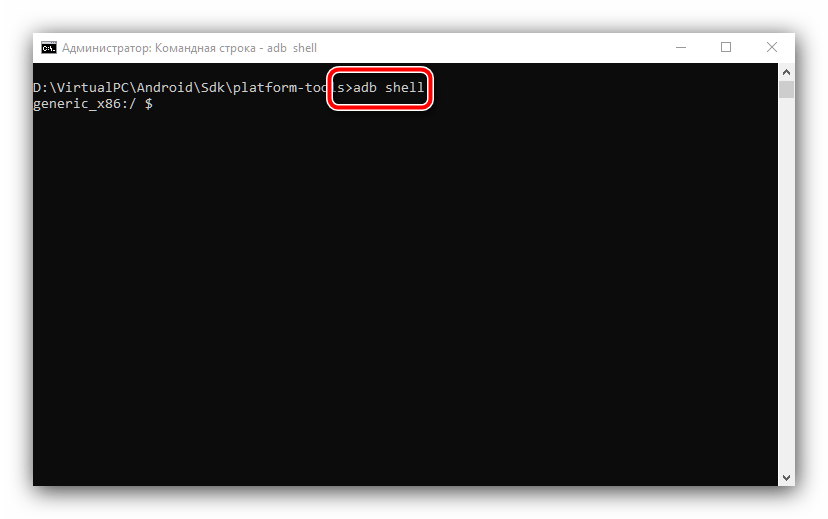
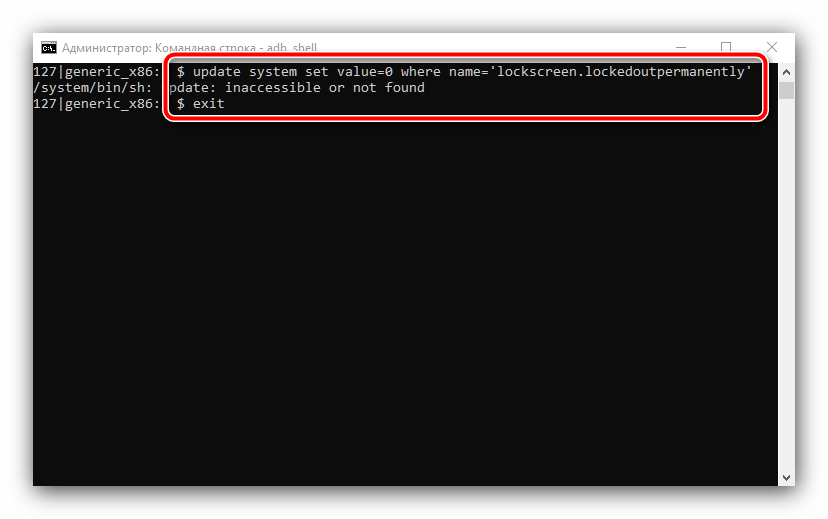
Важно! Этот метод может быть сложным и не подходит для всех устройств: некоторые производители удаляют эту функцию из своих версий прошивки или изменяют расположение файлов.
Способ 3: Меню Recovery
Если все остальные методы не сработали, есть еще один, гарантированно удаляющий графический пароль, — это полное восстановление смартфона до заводских настроек. Но стоит помнить, что при этом все данные на устройстве будут утеряны, за исключением тех, что хранятся на карте памяти. Этот метод следует использовать только в случае крайней необходимости, когда главная цель — восстановить работоспособность телефона, а не сохранить данные.
Подробнее: Сброс настроек на Android-устройстве
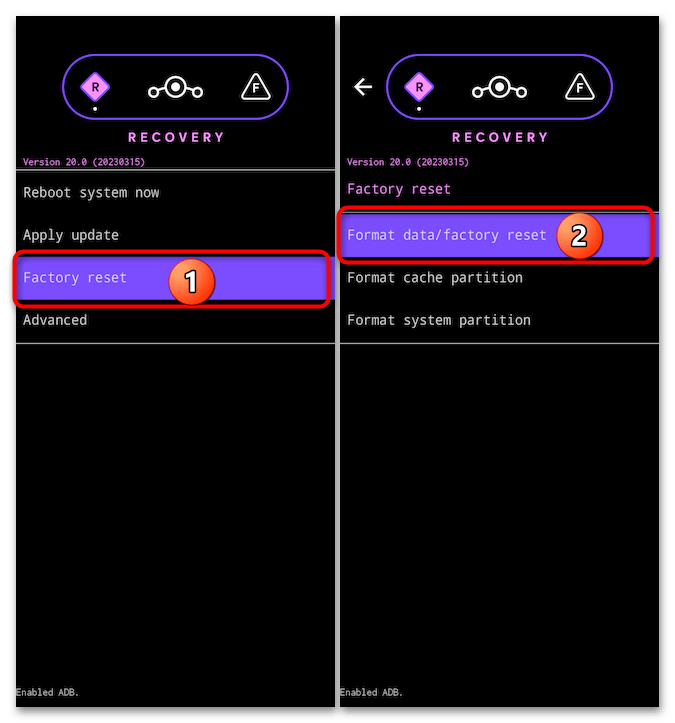
 Наш Telegram каналТолько полезная информация
Наш Telegram каналТолько полезная информация
 Устранение проблемы с тормозящим YouTube на Android
Устранение проблемы с тормозящим YouTube на Android
 Сжатие фото на телефонах Android
Сжатие фото на телефонах Android
 Изменение иконок приложений на Android
Изменение иконок приложений на Android
 Отключение входящих звонков на Android
Отключение входящих звонков на Android
 Поиск выключенного устройства с Андроид
Поиск выключенного устройства с Андроид
 Настройка чувствительности микрофона в Android
Настройка чувствительности микрофона в Android
 Отключение режима разработчика на Android
Отключение режима разработчика на Android
 Скачивание мультфильмов на телефон с Андроид
Скачивание мультфильмов на телефон с Андроид
 Настройка карты памяти в Android
Настройка карты памяти в Android
 Как проверить наличие рут-прав на Android
Как проверить наличие рут-прав на Android
 Приложения-файрволы для Android
Приложения-файрволы для Android
 Приложения контактов для Android
Приложения контактов для Android
 Как перевести Android-девайс в режим Recovery
Как перевести Android-девайс в режим Recovery
 Правильная настройка точки доступа на Android
Правильная настройка точки доступа на Android
 Установка мелодии будильника на Android
Установка мелодии будильника на Android
 Устранение проблем с вылетом приложений на Android
Устранение проблем с вылетом приложений на Android
 Способы загрузки видео из интернета на Android
Способы загрузки видео из интернета на Android
 Решение проблем с пропавшими контактами на Android
Решение проблем с пропавшими контактами на Android
 Решение проблем с уведомлениями ВКонтакте на Android
Решение проблем с уведомлениями ВКонтакте на Android
 Причины и устранение проблемы «Неверный код MMI» на Android
Причины и устранение проблемы «Неверный код MMI» на Android lumpics.ru
lumpics.ru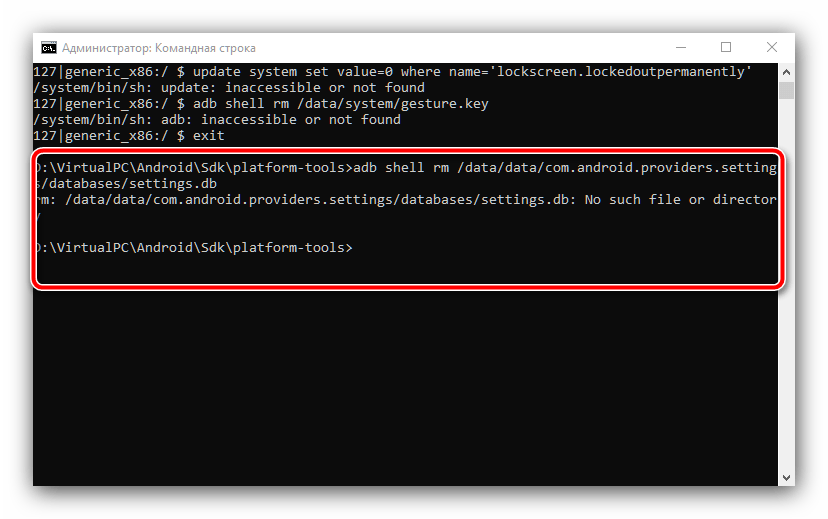
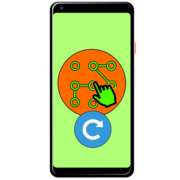
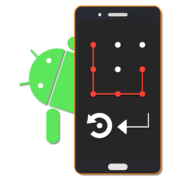



Как Инфинити г ПП отключить аме жьи подписки ?